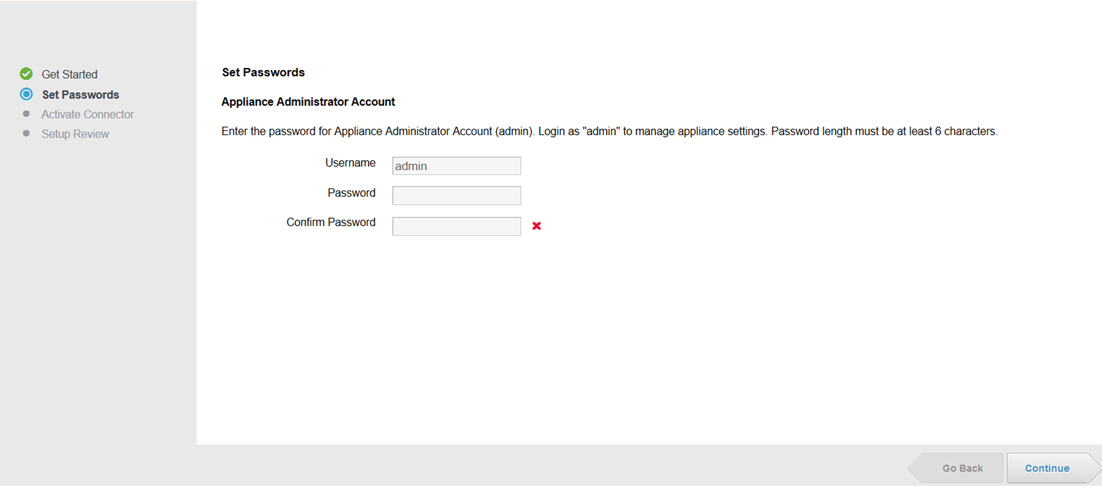Après avoir installé VMware Identity Manager Connector, accédez à l'URL indiquée sur la page de confirmation de l'assistant d'installation, https://connectorhostname:8443, puis exécutez l'assistant de configuration du connecteur.
Dans l'assistant de configuration, vous entrez le code d'activation du connecteur et définissez les mots de passe.
Conditions préalables
- Vous avez un code d'activation pour le connecteur que vous avez généré dans la console VMware Identity Manager. Reportez-vous à la section Générer un code d'activation pour VMware Identity Manager Connector.
- N'utilisez pas Internet Explorer en mode de sécurité renforcée pour exécuter l'assistant de configuration. Le script doit être activé sur le navigateur.
Procédure
Résultats
Que faire ensuite
- Configurez les paramètres de proxy du VMware Identity Manager Connector, le cas échéant.
- Connectez-vous à la console VMware Identity Manager pour configurer le connecteur.